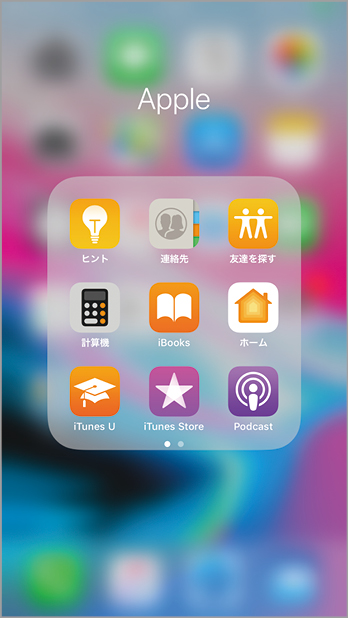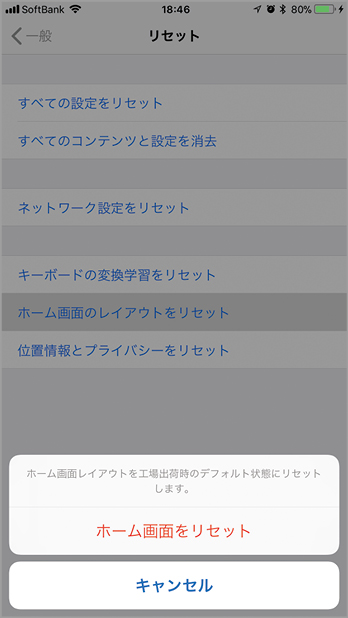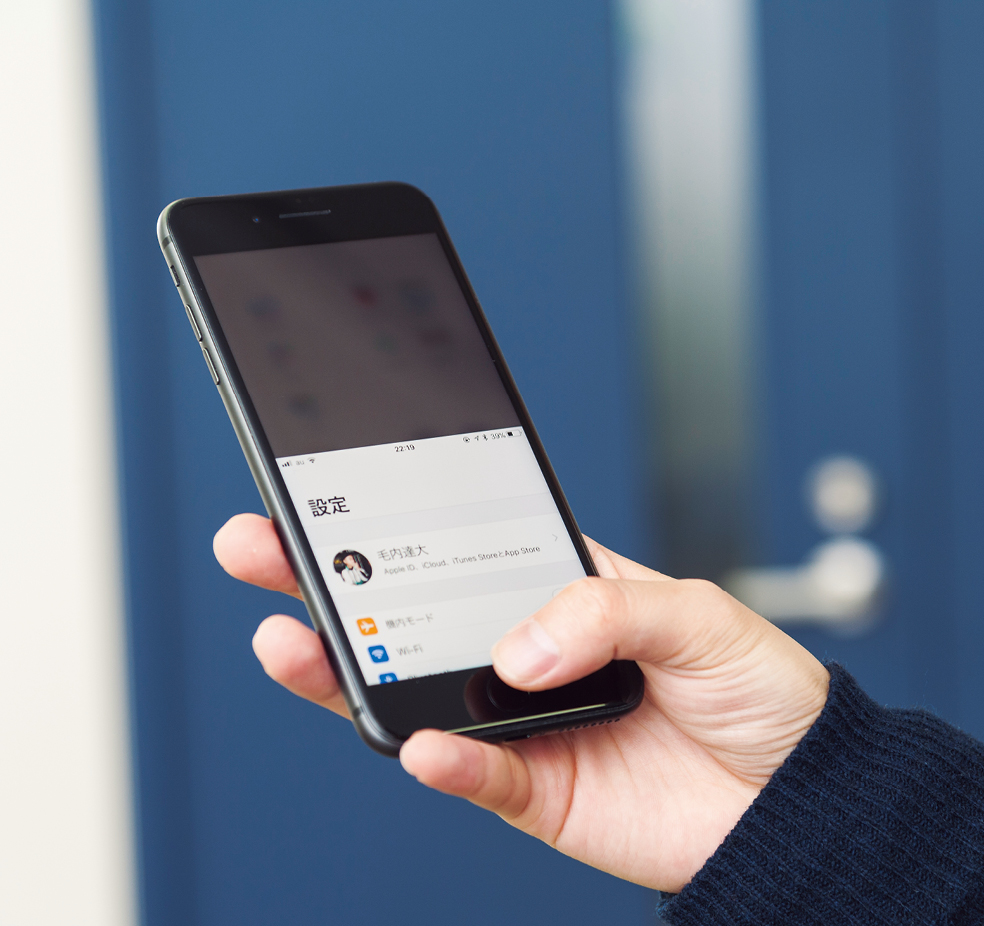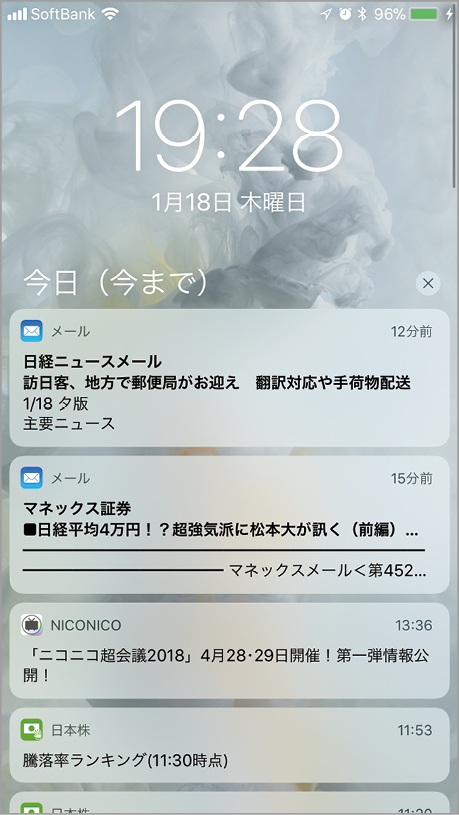2018.02.09
編集部と読者が選んだ珠玉のテクニックが満載!
基本操作の殿堂入り
アプリのアイコンをまとめて移動する
iPhoneのアプリは、アイコンを長押しすることで移動させることができます。とはいえ、アプリを1つずつ別の画面に移動させていくのは面倒…と感じることもあるのではないでしょうか。そんなときは、複数のアプリをまとめて選択して一気に移動させましょう。アプリを長押ししてアイコンが震え出したら、まず1つ目のアイコンに指を置き、少しだけ動かします。その状態をキープしたまま、別の指を使ってほかのアイコンをタップしましょう。あとは別の画面に持っていって指を離せば、まとめて移動が完了するというわけです。
まず、アプリを長押しして、1つ目のアイコンを少しだけ動かします。するとそのアイコンから[×]マークが消えるので、その状態でほかのアイコンをタップしましょう。ほかのアイコンをタップするときは、ポンポンと素早くタップしていくのがコツ。1つ目のアイコンに吸い込まれていくので、まとめて別の画面に移動させましょう。
基本操作の殿堂入り
アプリをフォルダでスッキリ整頓する
たくさんのアプリをインストールしていくと、ホーム画面の枚数がどんどん増えていきます。目当てのアプリを起動するのに、何回もスワイプして画面を切り替えるのは面倒です。そこで、使用頻度の低いアプリや同じカテゴリのアプリはフォルダにまとめ、ホーム画面をスッキリと整理しましょう。操作方法は、アイコンを長押ししてアプリを移動させるモードに切り替えたあと、まとめたいアプリのアイコンを重ねるだけ。フォルダの名前も自由に付けることができます。
ホーム画面のフォルダアイコンに表示されるアプリは9つですが、それ以上のアプリを格納することも可能です。
基本操作の殿堂入り
アプリの並び順をリセットする
「アプリをフォルダに入れて整頓しているけれど、自分の整頓ルールをイチから見直したい」。もしそう思ったのなら、いったんアプリの並び順をすべてリセットするのがオススメ。標準アプリはホーム画面の1枚目に並び、そのほかのアプリはすべてABC順に並び直されます。フォルダもすべて解除されますが、整頓ルールを見直すのであれば、一度この状態に戻してから整頓するほうが手っ取り早いのではないでしょうか。なお、一度リセットしてしまうとその前の状態には戻せないので、よく考えてから実行しましょう。
「設定」アプリで[一般]→[リセット]と辿り、[ホーム画面のリセット]を選びます。
基本操作の殿堂入り
親指が届かないところを素早くタップする
iPhone 8 PlusやiPhone Xなど画面の大きなiPhoneの場合、片手だけで操作するのが難しいときがあります。画面の上のほうにあるボタンを押したくても、親指が届きづらいのです。そんなときには「簡易アクセス」という機能を使えば、画面の上側がスルスルっと降りてきて、親指1本でも目当てのボタンをタップできるようになります。iPhone Xの場合は、画面下側の「ホームインジケーター」を下側にスワイプ、それ以外のiPhoneではホームボタンをダブルタップ(ダブルクリックではありません)することで利用できます。
簡易アクセスは、ホーム画面以外にもほとんどのアプリ上で利用できます。慣れてくれば意外とスムースに操作できます。
通知の殿堂入り
見逃してしまった通知をチェックする
通知をうっかり見逃して、それが何だったのか思い出せない…。iPhoneユーザならしばしば遭遇することではないでしょうか。そんなとき、画面の上端から下側にスワイプすれば、これまでに届いた通知をまとめて確認できます。この通知センターはかなり前から存在している機能ですが、案外気づいていない人も多いのでは? 通知センターに表示されている通知は、タップすれば該当するアプリが起ち上がり、右から左にスワイプして消去することもできます。返事をし忘れた大切なメールやメッセージがないか、ときどきチェックしてみましょう。
チェックし終わった通知は個別に消去できるほか、[今日]や[昨日]の横にある[×]マークをタップして消去することも可能です。
文字入力の殿堂入り
文字入力を素早く取り消す
文字入力中に間違った文字を入力してしまった、あるいは間違って変換してしまったというときは、iPhoneを少し強めに振ってみましょう。操作の「取り消し」ダイアログが出て操作を取り消すことができます。誤入力した文字を単に消すだけなら[デリート]キーを押す方法でもいいのですが、この機能が特に重宝するのが[デリート]キーを長く押しすぎて必要な部分まで消してしまったとき。iPhoneを振ることで、削除前の状態に戻すことができます。なお、この操作で取り消した行為は、もう一度振ることで「やり直し」できることも合わせて覚えておきましょう。
本体を振るだけで操作の取り消しができるのは便利ですが、誤動作を避けるためか、強めに振らないと認識してくれないのが難しいところです。